英雄联盟怎么截图?
来源:game773整合
时间:2024-01-04
小编:773游戏
英雄联盟分两界面,一个是进入游戏前的操作界面,一个是游戏界面。截图方式稍有不同。那么英雄联盟怎么截图呢?
英雄联盟怎么截图步骤阅读
1、英雄联盟自带截图功能,在游戏任意时刻按F12,截图会自动保存
2、桌面上找到英雄联盟这个应用的快捷方式,然后右击
3、弹出窗口的最下面找到属性或在弹出窗口后按R键也可以
4、在属性里面有快捷方式,点击那个区域
5、打开我的电脑找到目标文件夹,在里面找到Game的文件夹,打开
6、在Game的文件夹中找到Screenshots的文件夹,打开
7、在Screenshots文件夹中找到在游戏中用F12截图下来的图片
英雄联盟怎么截图操作步骤
01 我们知道英雄联盟里面会自带截图功能,只要在游戏后的任意时刻按下F12键,游戏截图就会自动保存。

02 截图之后保存在哪呢,在自己的桌面上找到英雄联盟这个应用的快捷方式,然后右击。
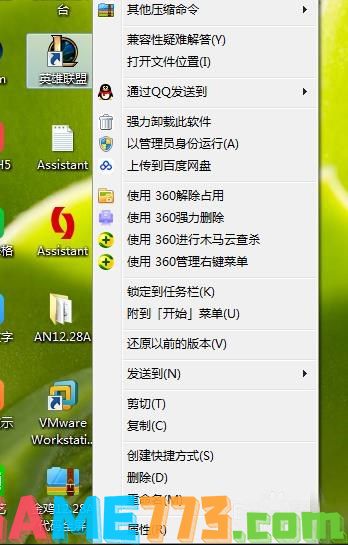
03 右击后,在新弹出来的窗口的最下面找到属性,这个选项或者在弹出窗口后按R键也可以。
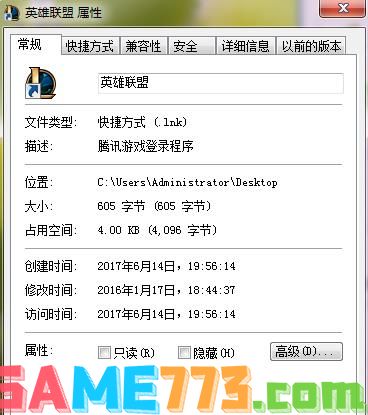
04 之后就打开了属性的选项,在属性里面有一项叫快捷方式,点击那个区域,然后下面有一项是目标。我们记住这个目标文件夹。
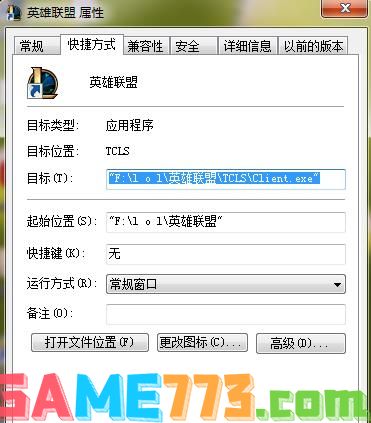
05 我们打开我的电脑找到这个目标文件夹,然后在里面找到一个叫Game的文件夹,打开。

06 在Game的文件夹中找到Screenshots的文件夹,打开。

07 这样我们就能在Screenshots文件夹中找到所有你在游戏中用F12截图下来的图片。
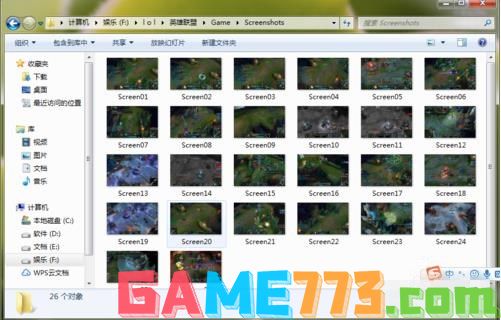
以上就是英雄联盟怎么截图?的全部内容了,文章的版权归原作者所有,如有侵犯您的权利,请及时联系本站删除,更多lol怎么截图?相关资讯,请关注收藏773游戏网。
下一篇:密保手机号码是什么?















